What is Office 365
Cuprins:
Sarcina de a converti documentele Office 365 în PDF, salvate în Office365 SharePoint Library Library a devenit mai ușoară decât înainte; toate datorită LeapPDF, documentul ușor de utilizat pentru convertorul PDF. Producătorii de LeapPDF menționează că acest instrument online este o modalitate foarte simplă de a converti documentele Office 365 în format PDF. Configurarea acestui instrument este simplă. Dispune de un dosar pentru documente și un dosar de ieșire PDF. Tot ce trebuie să faceți este să aruncați documentele în căsuța de e-mail și acestea să fie convertite automat în PDF și să fie plasate în Căsuța ieșire. Nu am vazut nimic atat de simplu pana acum!
Aveti grija ca serviciul nu este gratuit, dar puteti sa-l folositi gratuit pentru prima luna si sa convertiti pana la 5 documente gratuite.
LeapPDF - Convertiti documentele Office 365 la PDF
Instrumentul a devenit ușor de utilizat datorită mai multor caracteristici ale acestuia. Utilizatorii trebuie doar să facă clic pe câteva file pentru a le folosi. Cea mai bună parte a instrumentului este că nu trebuie să instalați o aplicație SharePoint. Mai mult, nu trebuie să aveți experiență tehnică SharePoint. Instrumentul se ocupă de ambele aceste cerințe. Aveți posibilitatea să utilizați acreditările Office365 pentru a vă conecta. Astfel, nu trebuie să vă amintiți un nou nume de utilizator și o parolă. Singura cerință pentru această sarcină este să aveți privilegii de administrator.

Odată ce vă înscrieți, se deschide un tablou de bord. Acest tablou de bord oferă o imagine de ansamblu despre LeapPDF, starea de abonament a utilizării, numărul de conversii rămase, precum și istoricul conversiilor dvs.

Există un proces de configurare care trebuie completat de utilizator după înscriere. În acest proces, trebuie să creați biblioteci de documente în site-ul SharePoint care sunt utilizate pentru a gestiona procesul de conversie. Acest lucru se poate face făcând clic pe butonul "One Time Setup".

Când faceți clic pe butonul "One Time Setup", pe fereastră apare un mesaj care spune că această acțiune creează două noi biblioteci de documente, un Outbox, în site-ul dvs. SharePoint.
Odată confirmat, apare următoarea fereastră:

După cum se vede în imaginea de mai sus, bibliotecile necesare sunt create pe site-ul dvs. SharePoint. Bibliotecile pot fi accesate făcând clic pe link-urile afișate sau vizitând site-ul direct.

Următoarea imagine arată cum apar două biblioteci, Inbox și Outbox LeapPDF.

LeapPDF este cu siguranță un ușor de utilizat instrument online. Puteți să faceți o plimbare vizitând acest link. Accesați fila "PDF" din acest link și faceți clic pe "Înscrieți-vă". Astfel, puteți avea 5 conversii gratuit!
Puteți vedea cum funcționează LeapPDF în următorul videoclip:
[youtube //www.youtube.com/watch?v=tW4weTNtbvY]
7-PDF Convertizor de Pagini: Convertiți Pagini Web în PDF

7-PDF Website Convertor este un freeware folosit conversia paginilor web în documente PDF. Cu câteva clicuri, acum puteți converti paginile dvs. Web în format PDF.
PDF la Expert JPG: Convertiți fișiere PDF în imagini JPG

Convertiți PDF în fișiere JPG. PDF To JPG Expert poate converti fișierul PDF în formate de fișier imagine JPG, PNG, BMP, TIF, PCX, GIF, TGA. Descărcați-l gratuit pentru Windows 8.
Convertiți fișierele pdf în fișiere excel, word sau office în pdf pe ios
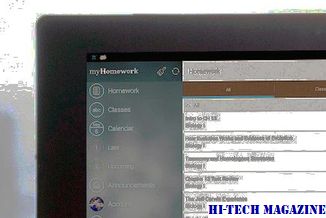
Iată cum puteți converti fișiere PDF în formate Office precum Excel, Word sau Office în PDF pe dispozitive iOS precum iPhone, iPad, iPod Touch.







